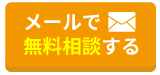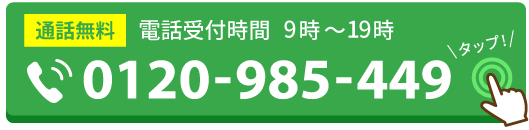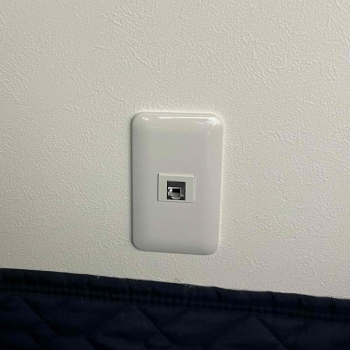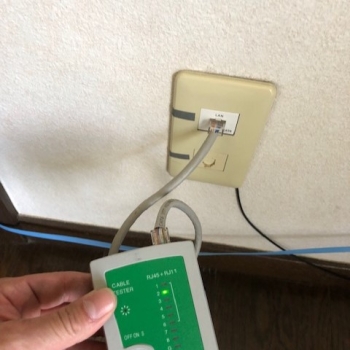PS5を有線LAN接続するならCat6ケーブルがおすすめ!繋ぎ方を解説

ゲームプレイ時にインターネット接続必須のデジタルエディションも発売されているPS5ですが、インターネットに接続する際は有線LANがおすすめです。
通信速度が速く安定しているうえにセキュリティが高いため、有線LANを使うと、ラグの少ない快適なゲーム体験が楽しめます。
しかし、なかには「LANケーブルの選び方や配線方法がわからない」「PS5で遊ぶ部屋とルーターがある場所が遠すぎる…」という方もいらっしゃるのではないでしょうか?
そんな場合は、LAN配線工事専門業者に依頼するのがおすすめです。
専門業者に依頼すれば、適切なケーブルの提案や配線ルートの提案、確実なLANケーブル配線まで一貫して対応してくれます。
また、ルーターから離れた部屋で有線接続したい場合でも、外壁や壁内などへ配線をおこなってインターネット環境を構築する『LAN配線工事』を実施してもらうことで、希望の場所で有線接続が可能となりますよ。
LAN配線工事のご依頼やご相談は、ぜひライフテックスにおまかせください!
弊社は年間3,000件のLAN配線工事を請け負っているため、部材をまとめて仕入れることで、低コストでのLAN配線工事をご提供しています。費用をおさえて安心のLAN配線工事をしたいのであれば、ライフテックスがおすすめです。
ご相談・お見積りは無料で受け付けていますので、どんなことでもぜひお気軽にご相談ください!
PS5で遊ぶなら有線LAN接続がおすすめな3つの理由
ゲームだけでなく映画や動画も高画質で楽しめるPS5ですが、インターネットに接続する際は有線LANでの接続をおすすめします。
PS5に有線LANがおすすめな理由は、以下の3つです。
それぞれ詳しく解説します。
通信速度が速い
有線LANは、無線LAN(Wi-Fi)より通信速度が速いメリットがあります。ルーターに直接つなぐことで障害物や遮蔽物の影響を受けにくくなり、通信ロスが少ない高速通信を実現できます。
弊社で取り扱いのある、NURO光を有線LAN・無線LANに接続した際の速度を検証したところ、有線LANは無線LANより約16倍もの速度が出るという結果が出ました。

※通信速度は時間帯や通信環境などによって左右されます。
有線LANは、無線LANに比べて圧倒的に通信が速いので、PS5でも快適にインターネットに接続ができますよ。
接続が安定する
有線LANは、通信の安定性も非常に高いです。
無線LANは障害物や遮蔽物があると電波が弱まったり、電子レンジや冷蔵庫などの家電の電波干渉を受けて電波が途切れたりします。
有線LANだと、PS5とルーターをLANケーブルで直接接続するため、遮蔽物や距離による影響を受けにくく、安定した通信を維持しやすいです。
セキュリティが高まる
無線LANは、電波が届く距離であればどこからでも接続でき、電波の悪用による不正利用や個人情報の漏えいといったリスクが高いです。
有線LANであればLANケーブルでつながっている機器しか通信できないので、無線LANに比べてセキュリティの安全性が高いです。
PS5の有線接続に必要なもの・つなぎ方
PS5を有線接続するのに必要なものは、主に以下の3点です。
- PS5本体
- ルーター
- LANケーブル
接続方法は難しくはありませんが、LANケーブルをつないだ後に、PS5側での設定が必要です。ここからはPS5の有線接続方法について解説します。
- ルーター(もしくはモデム)とPS5本体をLANケーブルでつなぐ
- PS5を起動して「設定」を開く
- 「ネットワーク」の「インターネット接続を設定」を選択する
- 「有線LANを設定」から「接続」を選択する
1.ルーター(もしくはモデム)とPS5本体をLANケーブルでつなぐ
PS5とルーターをつなぐのに十分な長さのLANケーブルを用意し、互いのLANポートにLANケーブルを接続しましょう。
PS5のLANポートは本体のモデルによって場所が異なります。もしLANポートの場所がわからない場合は、「PlayStationサポート」のページに記載されているので、確認しましょう。
2.PS5を起動して「設定」を開く
LANケーブルを接続したら、PS5を起動して「設定」を開きます。
3.「ネットワーク」の「インターネット接続を設定」を選択する
「設定」を開いたら、「ネットワーク」→「設定」→「インターネット接続を設定する」の順に移動します。
4.「有線LANを設定」から「接続」を選択する
「インターネット接続を設定する」の「有線LANを設定」を選択し、「接続」を選択して完了です。
インターネット接続ができているかどうかは、以下の方法で確認できます。
◆ インターネット接続の確認方法
LAN配線工事はライフテックスにおまかせください!
なかには「自宅にLANポートがないから接続できない…」「PS5で遊ぶ部屋とルーターがある場所が遠すぎる」という方もいらっしゃるのではないでしょうか?
そんな方は、LAN配線工事がおすすめです。
LANポートの新設や外壁・壁内などの配線で、通信環境を構築できるため、希望の場所でスマホやパソコンが利用できますよ。
LAN配線工事のご依頼やご相談は、ぜひライフテックスにおまかせください!
弊社は年間3,000件のLAN配線工事を請け負っており、ご相談から施工完了まですべて経験豊富なスタッフが直接対応しています。
LANポートの新設からLANケーブル・配線ルートの提案、確実なLANケーブル配線まで一貫して実施させていただきます。
また、弊社は多くの施工を請け負っているため、部材をまとめて仕入れることで、低コストでのLAN配線工事をご提供しています。
費用をおさえて、安心のLAN配線工事を依頼するなら、ライフテックスがおすすめです。ご相談・お見積もりは無料で受け付けていますので、どのようなことでもぜひお気軽にご相談ください!
ライフテックスのLAN工事施工事例
ライフテックスのLAN配線工事の実例を、パターンごとにいくつかご紹介します。
壁の中の配管に配線
壁の中の配管に配線①
・戸建住宅(築15年)
・Cat5eからCat6Aへの張り替え×5(端末処理:モジュラージャック・モジュラージャック)
・既存CD管通線
スピードが早い光回線に変えたとのことで、LANケーブルもCat5eからCat6Aへのバージョンアップをご依頼いただきました。
2階クローゼット
クローゼット内に設置されているコンセントプレート内部に各部屋へ通じているCD管がありました。
配線されているCat5eを撤去し、新たにCat6Aケーブルを配線しました。
1階洋室A
LANケーブルをアップグレードした際にはモジュラージャックもアップグレードする必要があります。
Cat6A規格のモジュラージャックに交換しました。
壁の中の配管に配線②
・戸建住宅(新築・2階建て)
・Cat6A新規配線工事×1(モジュラージャック・モジュラージャック)
・既存CD管通線
・2階クローゼット内マルチメディアポート経由
2階の書斎で仕事をするため、有線LAN工事をご依頼いただきました。
ONUは1階のリビングに設置されていましたが、配管が集合している場所は2階のクローゼット内マルチメディアポートであったため、こちらを経由した工事となりました。
1階リビング
ONU・ルーターが設置されているリビングです。コンセントプレートの内部には2階のマルチメディアポートへ通じるCD管があります。
CD管には光ケーブルとテレビ用の同軸ケーブルがすでに通線されていましたので、LANケーブルは狭いスキマを通線することになります。通線器具を使用して、他のケーブルを傷つけないよう慎重に通線作業をおこないました。
2階マルチメディアポート
家中の配管はこちらに集合しています。
黄色い矢印で示したCD管がそれぞれ1階リビングと2階書斎に繋がっています。
2階書斎
通線完了後、Cat6Aモジュラージャックを設置しました。
Cat6Aはこれから主流になっていく通信速度10Gbpsに対応していますので、長く活用できます。
外壁に配線
外壁に配線①
・戸建住宅(新築・2階建て)
・Cat6A新規配線工事×2(モジュラープラグ・モジュラージャック)
・新設PF管通線
新築のタイミングで、通信が安定する有線LANの導入をご依頼いただきました。
しかし、建築段階で設置されている配管は、外から1階ダイニングへの引込み用CD管のみであったため、外壁に配管を作成してLAN工事をおこないました。
1階リビングと2階洋室へのLAN工事です。
1階ダイニング
ダイニングのコンセントプレートには外からの引込み用CD管があります。しかしこのコンセントプレートは外壁に面していないため、外壁に面した場所に貫通穴をあけ、配管を作成していきました。
赤い枠が新設したコンセントプレートです。
1階ダイニング外壁側
貫通穴があいた場所にはジャンクションボックスを取り付け防水処理を施しています。
ここから1階リビングと2階洋室にPF管を使用して配管を作成していきます。
ジャンクションボックス・PF管は屋外用の部材のため、太陽光や雨にも安心です。
2階洋室外壁側
2階洋室もダイニングと同様に穴あけ・防水処理をおこないました。
2階洋室
Cat6Aケーブルを通線後、モジュラージャックを設置しました。
1階リビングも同様に工事完了しました。
今後は動画やビデオ会議なども有線LANでストレスなく楽しめます。
外壁に配線②
・戸建住宅(新築・3階建て)
・Cat6A新規配線工事×1(端末処理:モジュラープラグ×モジュラージャック)
・新設PF管通線
仕事部屋の通信環境を整えたいとのご要望でした。
2階ダイニングの棚上にあるONUから、CD管が配管されていない1階洋室へのLAN工事です。
そのため、貫通穴を開けて、外壁に配管を作成する方法を提案しました。
2階ダイニングの棚上
既存のコンセントプレートが設置されている場所は外壁に面していないため、角をはさんだ場所から貫通穴をあけました。
通線完了後、コンセントプレートを新設し、モジュラープラグを取り付けました。
2階ダイニング外壁側
貫通穴を開けた箇所にはジャンクションボックスを取り付け、PF管を使用して1階洋室の外壁部へ配管していきます。できるだけ目立たないように水平垂直を意識して配管をおこないます。
1階洋室外壁側
2階ダイニングと同様にジャンクションボックスを取り付けました。
ボックスの周りには雨水の侵入を防ぐため、防水処理を施しています。
1階洋室
ワークデスクを置く位置に、コンセントプレートを新設してモジュラージャックを設置しました。
配線がかさばらないため、お部屋もスッキリします。
室内に配線
室内に配線①
・戸建住宅(築25年・2階建て)
・Cat6新規配線工事×1(モジュラープラグ・モジュラージャック)
・既存CD管、エアコンダクト通線、室内配線
2階の寝室はWi-Fiが弱く、就寝前にスマホで動画を見ることができないため、有線LAN工事をご依頼いただきました。
1階居間から2階寝室へのLAN工事ですが、配管が希望の部屋にはなかったため、エアコンダクトからの引込みとなりました。
1階居間
リビングのコンセントプレート内部にはCD管が1本配管されていました。
しかし目的の2階寝室には通じていません。
CD管は外壁の防雨ボックスへ通じています。まずは防雨ボックスへLANケーブルを通線しました。
2階寝室
LANケーブルをエアコン用ダクトのスキマから室内に挿入しました。
2階寝室にWi-Fiルーターを設置すれば快適な動画視聴が可能です。
PS5に接続するLANケーブルの選び方
LANケーブルは適切なものを選ばなければ通信速度が遅くなる原因になります。
また、設置する場所によって、適切な長さや形状のLANケーブルを選ぶことが重要です。
ここでは、PS5につなぐことを前提としたLANケーブルの選び方について詳しく解説します。
LANケーブルの選び方については、以下の記事でも詳しく解説していますので、ぜひご覧ください。
▶LANケーブルの選び方について読む
カテゴリ
PS5と接続するためのLANケーブルであれば、Cat5e、もしくはCat6がおすすめです。
LANケーブルには「カテゴリ(Cat)」と呼ばれる規格があり、カテゴリは通信速度に大きな影響を与えます。
LANケーブルは、カテゴリごとに最大通信速度が決められています。超高速の光回線を契約していたとしても、LANケーブルのカテゴリの上限値の速度までしか出ないため、速度が遅く感じる場合も多いです。
一般家庭では以下の3つのカテゴリがおすすめです。
| 規格 | 最大通信速度 | 伝送帯域 |
|---|---|---|
| Cat5e | 1Gbps | 100MHz |
| Cat6 | 1Gbps | 250MHz |
| Cat6A | 10Gbps | 500MHz |
PS5のLANポートは「1000BASE-T」に対応しており、最大転送速度は1Gbpsなので、Cat5eかCat6で問題ありません。
PS5で使用することを考えると、Cat6Aはややオーバースペックです。ただし、最近ではCat6Aが普及しているので、将来的にPS5以外でLANケーブルを使用する可能性がある方は、Cat6Aがおすすめです。
ケーブルの長さ
LANケーブルのカテゴリが決まったら、ケーブルの長さを決めましょう。なんとなくで長さを決めがちですが、当然ながら短すぎると配置したかった場所にPS5を置けません。
反対に、長すぎるとケーブルが邪魔になるうえに、ノイズの発生原因になります。
どこにPS5を置くか決めたら、LANコンセントからPS5までの直線距離ではなく、実際に配線するルートでの距離を測り、適切な長さのケーブルを選びましょう。
ケーブルの形状
LANケーブルにはいくつかの形状がありますが、主な形状は以下の3つです。
| ケーブルの形状 | 特徴 |
|---|---|
| スタンダード | 太くて耐久性があり、断面は円になっている |
| スリム | スタンダードを細くした形状 |
| フラット | きしめんのような平たいケーブル |
LANケーブルが劣化すると通信速度に影響するので、基本的には耐久性の高いスタンダードがおすすめです。
ただし、スタンダードは太さゆえに曲げにくく、壁をぐるっと囲うように配線したい場合は細くて扱いやすいスリムタイプのケーブルが適しています。
また、LANコンセントがある部屋とは別の部屋にPS5を置きたいのであれば、扉の下のわずかな隙間に通せるフラットタイプがピッタリです。
スリムもフラットも耐久性はスタンダードよりも低いため、可能であればスタンダードを選びましょう。
PS5で有線LAN接続する際の注意点
PS5には有線LAN接続がおすすめですが、いくつか注意点もあります。
それぞれ詳しく解説します。
LANケーブルが届く範囲でしか遊べない
有線LAN接続は、LANケーブルをつながなければインターネットに接続できないため、LANケーブルが届く範囲でしかPS5で遊べません。
ルーターから離れた部屋で有線接続したい場合は、外壁や壁内などに配線してインターネット環境を構築するLAN配線工事を実施しましょう。
専門の業者に依頼してLANケーブルを配線してもらうと、希望の場所で有線接続が利用できるようになります。
場所によってはLANケーブルが邪魔になる
「業者に依頼すると料金がかかるから自分でLAN配線をしたい」と考えて、自分で自宅内に配線する人もいますが、自分でおこなうのはおすすめしません。
自分で宅内配線をおこなった場合、LANケーブルが乱雑になってしまって、LANケーブルの配線場所によっては、足を引っかけてケガをするおそれがあります。
専門業者に依頼すれば、適切なケーブルの提案や配線ルートの提案、確実なLANケーブル配線まで一貫して対応してくれます。
快適な有線LAN環境を構築するためにも、プロの専門業者へ依頼しましょう。
LAN配線工事のプロ!ライフテックスなら
\年間施工件数3,000件超!安心の実績/
よくある質問
PS5を有線LAN接続しているのにつながらないのはなぜですか?
|
接続ポートが壊れている可能性があるため、接続しているルーターのポートを変えてみましょう。 ポートを変えても改善しない場合は、LANケーブルが壊れている可能性があります。 断線や端子の損傷がないか確認し、新しいケーブルに交換しましょう。 |
PS5を有線接続しているのに通信速度が遅いのはなぜ?
|
有線接続しても通信速度が遅い場合は、LANケーブルのカテゴリを確認しましょう。 カテゴリが適切でない場合、有線接続でも速度が遅くなります。 LANケーブルのカテゴリが適切なのに通信速度が遅いのであれば、インターネット回線自体の通信速度が遅いかもしれません。 |
PS5に使えるおすすめのLANケーブルはありますか?
|
PS5に使えるおすすめのLANケーブルは以下の3種類です。
性能はもちろん、製品によって長さやカラーが選べるので、自宅の環境に合ったものを選びましょう。 |
まとめ
PS5をインターネットに接続する際は、有線LANでの接続がおすすめです。
有線LANでは、通信速度が速く安定しているうえにセキュリティが高いため、ラグの少ない快適なゲーム体験が楽しめます。
もし、「自宅にLANポートがないから接続できない…」「PS5で遊ぶ部屋とルーターがある場所が遠すぎる…」という場合は、LAN配線工事がおすすめです。
ルーターから離れた部屋で有線接続したい場合でも、LANポートの新設や外壁・壁内などの配線で、通信環境を構築できるため、希望の場所でスマホやパソコンが利用できますよ。
LAN配線工事のご依頼やご相談は、ぜひライフテックスにおまかせください!
弊社は年間3,000件のLAN配線工事を請け負っているため、部材をまとめて仕入れることで、低コストでのLAN配線工事をご提供しています。費用をおさえて安心のLAN配線工事をしたいのであれば、ライフテックスがおすすめです。
ご相談・お見積りは無料で受け付けていますので、どんなことでもぜひお気軽にご相談ください!